微软安全中心怎么关闭 Win10安全中心关闭方法
更新时间:2024-02-13 09:50:51作者:xtang
微软安全中心是一款为Windows 10用户提供全面保护的重要工具,它可以监控系统的安全性,并提供及时的警报和建议,有时候用户可能会遇到一些情况,需要临时关闭安全中心。关闭安全中心可能是为了进行某些系统调整或者是安装一些特殊软件。如何正确关闭Win10安全中心呢?下面将详细介绍几种关闭方法,供大家参考。
步骤如下:
1.小伙伴们想要将安全中心关闭,首先我们先打开电脑上的Windows设置。方法就是点击电脑左下角的图标后点击倒数第二个【设置】图标。
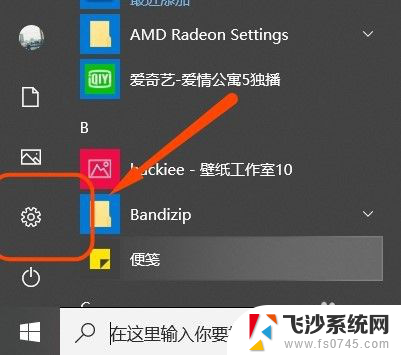
2.这样我们就进入到了Windows设置的主页,然后在众多功能中点击其中的【更新和安全】。接着在页面左侧找到并点击其中的【Windows安全中心】。

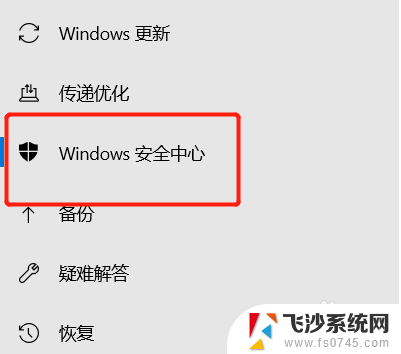
3.接着大家就会发现在页面右侧都是关于电脑上所有的保护区域,所以小编就以【病毒和威胁防护】为例为大家演示应该如何关闭安全保护。
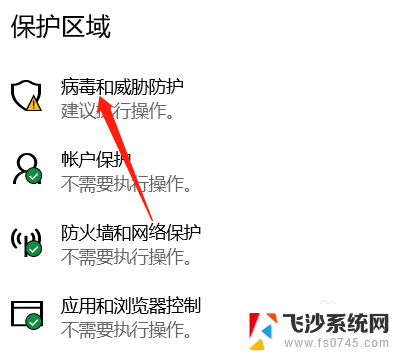
4.点击完之后向下滑动页面找到其中的【管理设置】,点击这个管理设置后小伙伴们就会发现在【实时保护】中是开启。我们就将他关闭掉即可。
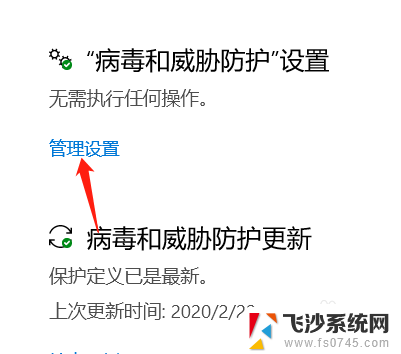
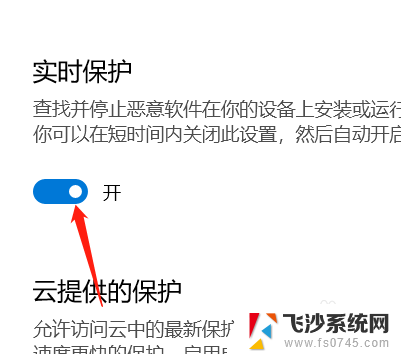
以上就是微软安全中心如何关闭的全部内容,如果你遇到这种问题,可以根据我的方法来解决,希望对大家有所帮助。
微软安全中心怎么关闭 Win10安全中心关闭方法相关教程
-
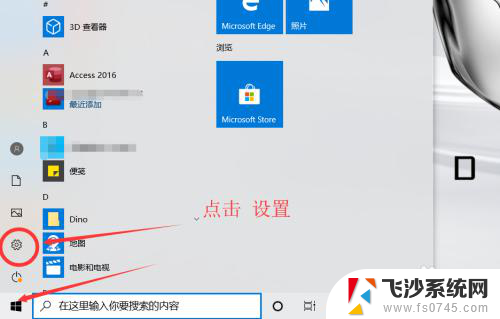 关闭微软安全中心 win10自带的安全中心关闭方法
关闭微软安全中心 win10自带的安全中心关闭方法2024-01-19
-
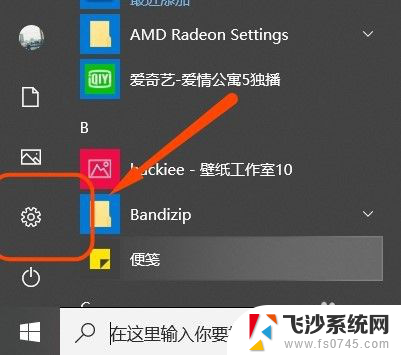 win10关闭安全中心还是报毒 如何关闭win10安全中心
win10关闭安全中心还是报毒 如何关闭win10安全中心2024-06-23
-
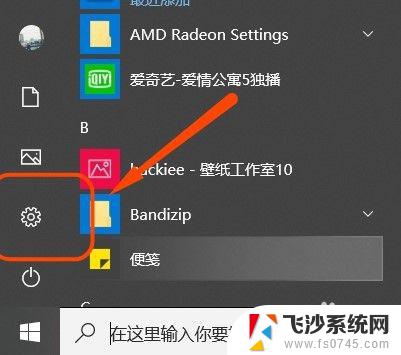 联想win10安全中心怎么关闭 如何关闭win10安全中心
联想win10安全中心怎么关闭 如何关闭win10安全中心2023-10-31
-
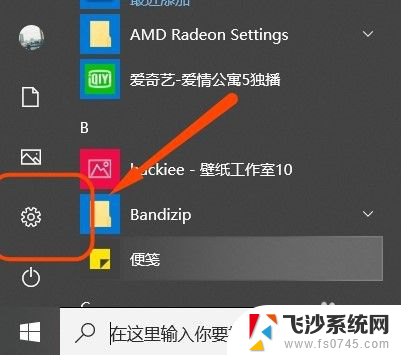 怎么关闭电脑windows安全中心 win10安全中心关闭方式
怎么关闭电脑windows安全中心 win10安全中心关闭方式2023-12-26
- win安全中心怎么关闭 win10如何关闭安全中心
- win10怎样彻底关闭安全中心图标 win10安全中心关闭教程
- 如何关闭windows安全中心图标 如何关闭Win10安全中心图标
- win10安全更新怎么关闭 win10安全中心关闭步骤
- windows10安全中心图标怎么关闭 Win10安全中心图标关闭方法详解
- 关闭win10安全保护 如何关闭win10安全中心
- 苹果手机可以连接联想蓝牙吗 苹果手机WIN10联想笔记本蓝牙配对教程
- 怎样从win8升级到win10系统 Win8升级至Win10详细教程
- win10手机连接可以卸载吗 Win10手机助手怎么卸载
- win10系统启动文件夹在哪里 如何在Win10中快速打开启动文件夹
- windows10系统字体大小 win10电脑字体大小设置方法
- 罗技接收器无法识别usb 如何解决Win10系统无法识别Logitech Unifying Receiver问题
win10系统教程推荐
- 1 苹果手机可以连接联想蓝牙吗 苹果手机WIN10联想笔记本蓝牙配对教程
- 2 win10手机连接可以卸载吗 Win10手机助手怎么卸载
- 3 win10里此电脑的文档文件夹怎么删掉 笔记本文件删除方法
- 4 win10怎么看windows激活码 Win10系统激活密钥如何查看
- 5 电脑键盘如何选择输入法 Win10输入法切换
- 6 电脑调节亮度没有反应什么原因 Win10屏幕亮度调节无效
- 7 电脑锁屏解锁后要按窗口件才能正常运行 Win10锁屏后程序继续运行设置方法
- 8 win10家庭版密钥可以用几次 正版Windows10激活码多少次可以使用
- 9 win10系统永久激活查询 如何查看Windows10是否已经永久激活
- 10 win10家庭中文版打不开组策略 Win10家庭版组策略无法启用怎么办